RemoniスマートWatcher2.0
for iOS(free)
ヘルプ
- 概要
- 本アプリは施設の電力使用状況を外出先でも把握できるNTTファシリティーズが提供するアプリです。エネルギーモニタリングシステム「Remoni(R)*1」のご契約者様にてご利用いただけます。*2
- 最大5拠点までの登録が可能です。
*1 Remoni(R)とは:株式会社NTTファシリティーズが提供するエネルギーモニタリングサービスです。さまざまなエネルギーの使用量や環境データなどをインターネットを利用して収集し、ASP方式で提供するサービスです。 *2 アプリのご利用には、Remoni(R)サービスのご契約とは別にアプリ利用申し込みが必要です。申し込み方法の詳細は営業担当へお問い合わせください。
- 利用規約はこちら
- 主な機能
-
- 月トレンド:当月のお客様施設における電力使用量の累積グラフと料金めやす*3の表示
- 日トレンド:当日を含めた過去8日分のお客様施設における電力使用状況*4のグラフの表示
- 設定頂いた目標値に対する電力使用量が一目でわかる%表示
- 天気予報:お客様施設の真上の天気が分かる1kmメッシュ単位で6時間先の高精度な天気予報表示
- 節電依頼:電力使用量が目標値に近づいた時や電力会社からの節電依頼(弊社デマンドレスポンスプランにご契約のお客様のみ)が出された時に、グラフ内に対象時間を色づけするとともに当日の節電依頼状況をメッセージ欄で通知
*3 Remoniの計測値は電力会社の計測値と異なる場合がございます。表示される料金はあくまでも“めやす” であり、実際の請求金額とは異なります。 *4 表示される使用電力は電力使用量から演算した30分ごとの平均使用電力です。契約電力に影響する使用電力を抑え、ピークカットすることで、電気料金の削減が可能です。
- スクリーンショット
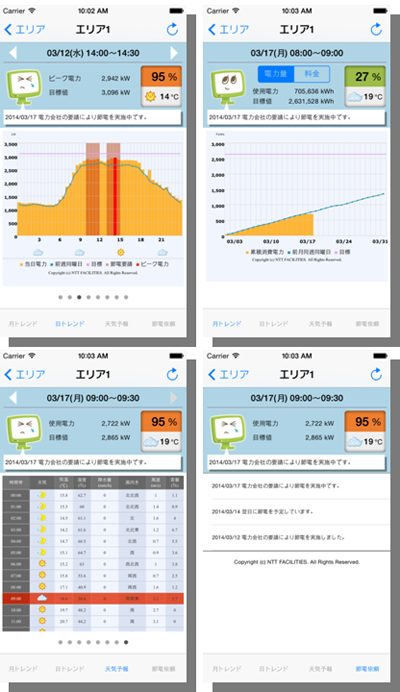
- 動作環境
- iOS7
- 設定方法
-
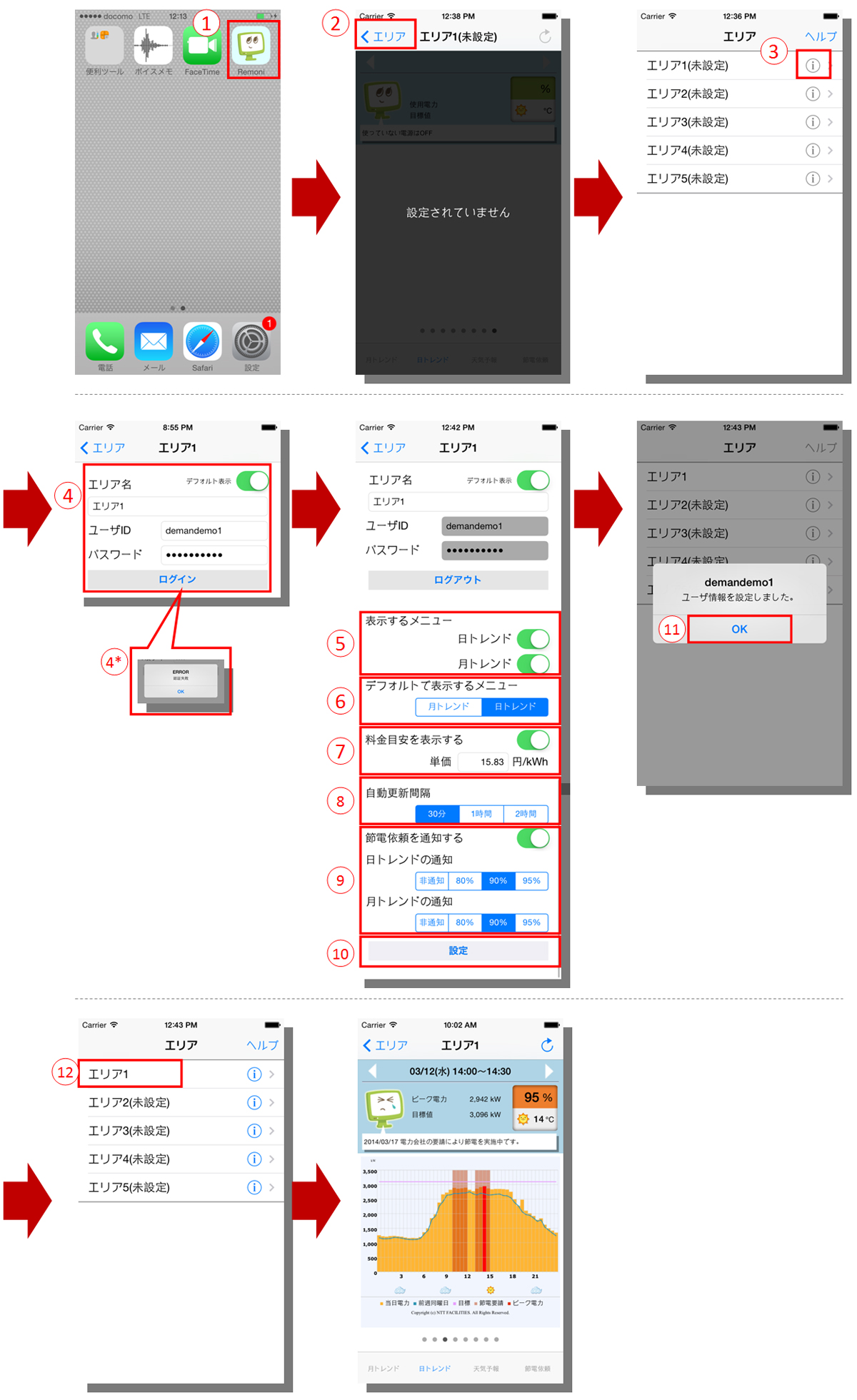
① ホーム画面のRemoniアイコンをタップする。
② 設定されたエリアがない場合「設定されていません」画面が表示されます。画面左上の「エリア」をタップする。
③ お手持ちのiOS端末1台につき、Remoniエリアを5つまで設定可能です。
設定したいエリアの「iマーク」をタップする。④ アプリ起動時にデフォルトで表示するエリアにしたい場合、デフォルト表示をオンにしてください。
「エリア名」はiOS端末ご利用者様にて任意に設定可能です。ユーザIDとパスワードは、「RemoniスマートWatcher2.0 for iOS(free)」のご利用申込み時に設定頂いたものとなります。入力が完了したら「ログイン」をタップしてください。⑤ 表示するメニュー:選択したメニューがアプリ画面に表示されます。料金めやすを表示する場合は、月トレンドにチェックを入れてください。
⑥ デフォルトで表示するメニュー:選択したメニューの電力使用状況がアプリ起動時に画面表示されます。
現在の電力使用状況(日トレンド)を表示する場合は、「日トレンド」をオンにして下さい。
当月の電力使用状況(月トレンド)を表示する場合は、「月トレンド」をオンにして下さい。⑦ 料金目安の単価設定:月トレンドで料金めやすを表示したい場合、「料金の目安を表示する」にチェックを入れてください。単価はお客様施設が電力会社と契約している単価を設定してください。
※デフォルト値15.83円は高圧(6,000V)で電気の供給を受ける業務用電力の場合の一般的単価より算出した参考値です⑧ 自動更新間隔:最新データの更新間隔を30分(デフォルト)、1時間、3時間から選択できます。
⑨ 節電依頼を通知する:電力会社からの節電依頼がある場合(※)の通知の可否を選択できます。
※別途、NTTファシリティーズが提供するデマンドレスポンスプランにご加入頂く必要がございます。
日トレンドの通知、月トレンドの通知:使用電力について、設定した値を超えた際の通知の可否を選択できます。⑩ 設定ボタンをタップすると、設定した内容を、サーバに登録します。
⑪ 設定完了メッセージを確認したら、設定完了です。
※設定完了メッセージが出ない場合、サーバへ正常登録できていない場合があります。再度、設定ボタンをタップして、登録を完了させてください。⑫ エリア一覧画面にて、表示したいエリアをタップする。
アプリが起動し、電力使用状況が確認できます。 - アプリの使い方
-
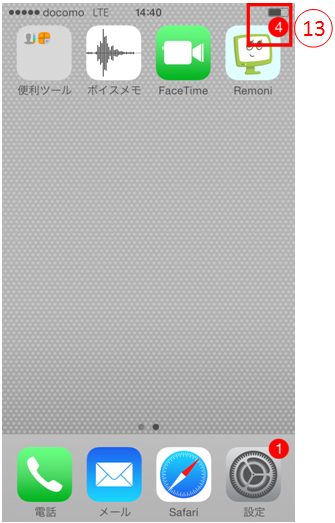
⑬ ホームのアイコンには、未確認の最新の通知数が表示されます。

⑭ 最新の情報に手動で更新したい場合は、アプリ画面右上の「更新ボタン」をタップしてください。
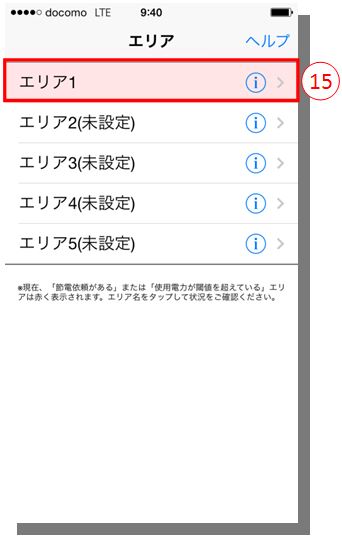
⑮ エリア一覧画面では、最新情報にて「節電依頼がある」、または「使用電力が閾値を超えている」エリアが赤く表示されます。
- ヘルプについて
-
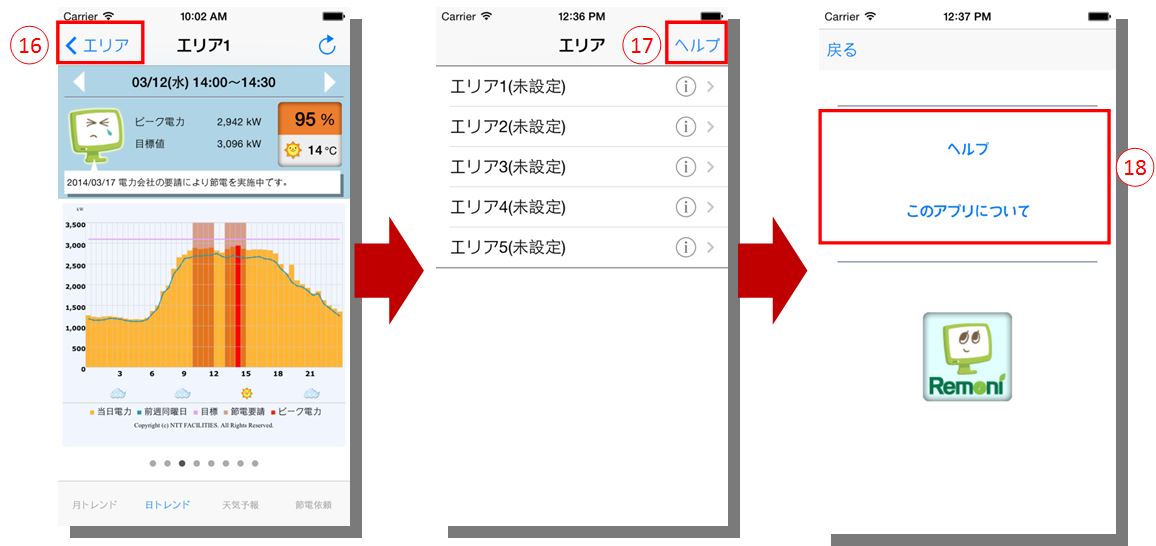
⑯ アプリの左上の「エリア」をタップする。
⑰ エリア一覧の右上の「ヘルプ」をタップする。
⑱ ヘルプ・このアプリについて:標準ブラウザにてサービス説明、よくある質問ページを表示します。
- インストール方法
-
- App Storeにて「RemoniスマートWatcher2.0(free)」を検索し、タップ操作でそれを選択してください。
- 詳細画面が表示されましたら、利用規約をご確認の上、「インストール」ボタンをタップしてください。
- アプリが必要とするセキュリティ権限に同意する場合は「同意してインストール」をタップしてください。本アプリのインストールが直ちに開始されます。
- インストール完了後、「開く」をタップすると、初回起動時(IDが設定されていない状態)のため、基本設定が起動されます。
- 変更履歴
-
【バージョン1.1】2014.7.1
●PUSH通知に対応しました。
●お知らせのあるエリアが一覧画面で赤く表示されるよう改善しました。【バージョン1.0】2014.3.14
●サービス開始
- よくある質問と回答
- よくあるご質問はこちら
※Remoni及びRemoniスマートWatcherは株式会社NTTファシリティーズの登録商標です。